L’environnement virtuel Proxmox (VE) peut être géré avec une interface graphique conviviale dans un navigateur web. Cependant, dans des scénarios spécifiques, il est préférable d’utiliser l’interface en ligne de commande (CLI). La CLI offre des avantages tels qu’une configuration plus détaillée, le traitement par lots, la création de scripts et l’automatisation.
Il existe des commandes Linux standard et des commandes spécifiques à Proxmox pour gérer les environnements virtuels Proxmox. Cet article de blog couvre les 10 principales commandes spécifiques à Proxmox avec des exemples pour une administration efficace.
1. qm
La commande qm est l’une des principales commandes de la CLI de Proxmox, et qm est l’abréviation de QEMU Manager. Elle est utilisée pour gérer les machines virtuelles (VM) dans un environnement virtuel Proxmox (Proxmox VE). Les machines virtuelles sur Proxmox sont basées sur QEMU/KVM, et la commande qm interagit avec elles. Vous pouvez créer, éditer, configurer, démarrer, arrêter et migrer des VM avec cette commande.
La syntaxe générale de la commande est :
qm [options] <command> [arguments]
Liste des machines virtuelles
Vous pouvez voir l’état et l’ID de la VM. Vous aurez peut-être besoin de l’ID pour gérer cette VM dans la CLI de Proxmox.
qm list

Création d’une nouvelle machine virtuelle
Syntaxe générale :
qm create <vmid> [options]
Exemple :
qm create 103 --name "DebianVM" --memory 2048 --net0 virtio,bridge=vmbr0 --sockets 1 --cores 2 --ostype l26
La commande CLI Proxmox suivante crée une VM avec l’ID 103 nommée “DebianVM” avec 2 Go de RAM, 1 socket, 2 cœurs et une interface réseau Virtio bridée à vmbr0. Le type de système d’exploitation est Linux (indiqué par l26).
Attacher un disque à une VM
qm set 105 --scsi0 local-lvm:32G
Attache un disque de 32 Go à la VM en utilisant l’interface SCSI.
Attacher un CD-ROM pour l’installation du système d’exploitation
qm set 105 --ide2 local:iso/debian-10.7.0-amd64-netinst.iso,media=cdrom
Cette commande attache une ISO Debian au lecteur de CD-ROM IDE de la VM pour l’installation d’un système d’exploitation invité ou d’autres usages.
Configurer l’ordre de démarrage
qm set 105 --boot order=ide2;scsi0
La commande utilisée dans cet exemple configure la VM pour démarrer d’abord depuis le CD-ROM (IDE2), puis le disque (SCSI0).
Démarrer une machine virtuelle
Syntaxe:
qm start <vmid>
Exemple:
qm start 103
Démarrage de la VM avec l’ID 103
Arrêter une VM
qm stop <vmid>
Cette commande arrête immédiatement une VM en cours d’exécution. Cette méthode pour arrêter une VM est la même que de débrancher la prise d’alimentation sur une machine physique.
qm stop 103
Arrêt de la VM avec l’ID 103.
Éteindre une VM dans Proxmox CLI
qm shutdown <vmid>
Cette commande éteint une VM de manière contrôlée, permettant au système d’exploitation invité de fermer les fichiers et de terminer les processus correctement.
qm shutdown 101
Envoi d’un signal d’arrêt à la VM avec l’ID 101.

Migration d’une VM vers un autre nœud
qm migrate <vmid> <targetnode>
Cette commande migre une VM de son nœud actuel vers un autre nœud au sein du même cluster Proxmox.
Par exemple, pour migrer une VM avec l’ID 103 vers node2, nous pouvons utiliser la commande :
qm migrate 103 node2
Prendre un instantané d’une VM
qm snapshot <vmid> <snapshotname>
La commande crée un instantané de la VM, capturant son état actuel, y compris la mémoire, le disque et l’état des périphériques.
qm snapshot 103 "before_upgrade"
Cette commande prend un instantané de la VM avec l’ID 103 et le nomme “before_upgrade“. Utiliser la commande pour prendre un instantané est utile avant d’effectuer des opérations risquées, telles que des mises à jour logicielles.
Restaurer l’état d’une VM à partir d’un instantané
qm rollback <vmid> <snapshotname>
Cette commande restaure une VM à partir d’un instantané précédent, restaurant son état au moment où l’instantané a été pris.
Par exemple, si la mise à jour logicielle à l’intérieur d’une VM a échoué et a échoué, nous pouvons restaurer l’état de la VM avec la commande :
qm rollback 103 "before_upgrade"
Toutes les modifications apportées depuis la prise de l’instantané sont annulées (rejetées).
Clonage d’une machine virtuelle
qm clone <vmid> <newid> [--name <newname>] [--full]
La commande qm clone clone une VM existante pour créer une nouvelle VM avec un ID différent. Vous pouvez choisir de cloner soit l’intégralité du disque (clone complet), soit uniquement le stockage lié.
qm clone 103 104 --name "DebianClone" --full
Cette commande clone la VM avec l’ID 103 dans une nouvelle VM avec l’ID 104, en l’appelant « DebianClone“. L’option ––full crée un clone complet, en copiant toutes les données.
Ajustement de la taille du disque d’une machine virtuelle
qm resize <vmid> <disk> <size>
La commande qm resize est utilisée pour redimensionner un disque virtuel attaché à une VM, soit en l’agrandissant, soit en le rétrécissant. Assurez-vous que le système d’exploitation invité peut gérer ce changement.
qm resize 103 scsi0 +10G
Cette commande CLI Proxmox augmente la taille du disque scsi0 sur la VM avec l’ID 103 de 10 Go.
2. pve-firewall
La commande pve-firewall est utilisée pour gérer les paramètres du pare-feu dans l’environnement virtuel Proxmox, y compris les clusters Proxmox. Cette commande CLI Proxmox offre des options conviviales pour configurer les règles du pare-feu et permet aux administrateurs de contrôler le trafic réseau vers et depuis les nœuds Proxmox, les machines virtuelles et les conteneurs. Le pare-feu Proxmox s’intègre étroitement avec l’interface de gestion Proxmox et rend la gestion du pare-feu dans l’ensemble de l’environnement Proxmox plus pratique. L’outil pve-firewall est développé spécialement pour Proxmox VE et utilise une abstraction de haut niveau pour gérer les règles du pare-feu par rapport à l’approche plus granulaire et manuelle utilisée dans iptables.
Syntaxe :
pve-firewall <commande> [options]
Exécutez la commande pve-firewall pour voir l’utilisation principale de la commande.
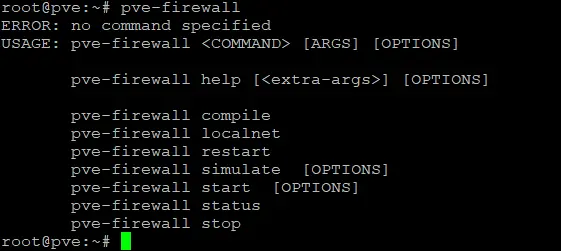
Vérifier le statut
Vérification du statut du service de pare-feu Proxmox VE :
pve-firewall status
La sortie indique si le pare-feu est en cours d’exécution ou non sur le nœud actuel.
Démarrer le pare-feu
Démarrage du service de pare-feu sur le nœud Proxmox actuel :
pve-firewall start
Recharger le pare-feu
Rechargement du service de pare-feu et application des modifications de configuration du pare-feu sans avoir besoin d’arrêter et de redémarrer le service de pare-feu.
pve-firewall reload
Accepter le trafic SSH
Création d’une règle de pare-feu qui accepte le trafic SSH :
pve-firewall create rule -action accept -macro ssh
Cette commande crée une règle pour permettre l’accès SSH à l’environnement Proxmox.
Où : create <object> crée un nouvel objet de pare-feu, tel qu’une règle, un groupe de sécurité ou un ensemble d’IP.
Supprimer la règle
Pour supprimer la règle, utilisez la commande :
pve-firewall delete rule <rule-id>
Afficher le journal
Affichez le journal du pare-feu, qui montre le trafic et les correspondances de règles :
pve-firewall log
La sortie affiche les entrées les plus récentes du journal du pare-feu.
Refuser le trafic HTTP
Pour créer une règle de pare-feu qui refuse tout trafic HTTP, utilisez la commande :
pve-firewall create rule -action drop -macro http
3. pvesm
La commande pvesm dans l’interface en ligne de commande de Proxmox est l’utilitaire de ligne de commande utilisé pour gérer la configuration de stockage dans Proxmox VE. Avec cet outil en ligne de commande, vous pouvez créer, supprimer, modifier et gérer des pools de stockage. De plus, vous pouvez effectuer diverses tâches liées au stockage, telles que la création de répertoires, l’ajout de dispositifs de stockage et la gestion des types de contenu.
Syntaxe :
pvesm <command> [options]
Lister le stockage
pvesm list <storage>
Où <storage> est le nom du pool de stockage (datastore) à lister.

Vérification de l’état de tous les pools de stockage ou de pools spécifiques
pvesm status
La sortie affiche l’état du pool de stockage, y compris des informations sur son activation ou désactivation, le type de stockage et l’utilisation actuelle.

Création d’un nouveau pool de stockage
pvesm create <type> <storage-id> --options
Où :
<type> est le type de backend de stockage à créer (par exemple, dir, lvm, nfs, zfs).
<storage-id> est le nom ou l’ID unique pour le pool de stockage.
––options définit les options supplémentaires spécifiques au type de stockage.
Exemple :
Création d’un nouveau pool de stockage basé sur un répertoire nommé new-datastore1 situé à /mnt/storage-name, qui peut stocker des images de VM et des fichiers ISO :
pvesm create dir new-datastore1 --path /mnt/storage-name --content images,iso
Ajout d’un backend de stockage existant à Proxmox VE
Le principe de cette commande est similaire à la commande pvesm create, mais au lieu de créer un nouveau stockage, le stockage déjà existant est ajouté à la configuration de Proxmox pour le rendre disponible.
Exemple :
Ajout d’un partage NFS existant situé sur 192.168.101.100 à /export/data à Proxmox VE sous le nom test-nfs-storage :
pvesm add nfs test-nfs-storage --server 192.168.101.100 --export /export/data --path /mnt/pve/test-nfs-storage --content images,iso
Modifier la configuration d’un pool de stockage existant
pvesm set <storage-id> --options
Exemple:
Modifier le pool local-storage01 pour lui permettre de stocker des images de VM, des fichiers ISO et des fichiers de sauvegarde:
pvesm set local-storage01 --content images,iso,backup
Allouer un nouveau volume sur un pool de stockage spécifié pour une VM ou un conteneur
pvesm alloc <storage-id> <vmid> <size>
Exemple:
La commande pour allouer un volume de 10 Go sur le pool local-storage-name pour la VM 100:
pvesm alloc local-storage-name 100 10G
4. pveum
L’environnement virtuel Proxmox vous permet de créer plusieurs utilisateurs pour gérer Proxmox VE. Cela peut être fait avec des commandes CLI Proxmox en utilisant la commande pveum (gestion des utilisateurs). Les administrateurs Proxmox peuvent gérer les utilisateurs et les groupes et configurer les contrôles d’accès et les permissions. Cela définit à son tour qui peut avoir accès et est autorisé à agir sur les différentes parties de l’infrastructure Proxmox. Les administrateurs peuvent attribuer des permissions pour accéder à des objets, tels que des machines virtuelles, du stockage, des nœuds de cluster, etc.
Syntaxe:
pveum <command> [options]
Ajouter le nouvel utilisateur à Proxmox VE
pveum useradd <userid> --password <password> --comment <comment> --groups <group>
Où :
––mot de passe <password> est le mot de passe pour le nouvel utilisateur.
––commentaire <comment> est un commentaire ou une description optionnelle pour l’utilisateur.
––groupes <group> est le groupe (ou les groupes) auxquels l’utilisateur doit appartenir.
Exemple:
pveum useradd user2@pve --password UserSecretPassword111 --comment "user2 – groupe admin" --groups admin
Cette commande est utilisée pour ajouter un utilisateur dont le nom est user2 au groupe admin avec une description et définir le mot de passe pour cet utilisateur.
Suppression d’un utilisateur
Pour supprimer un utilisateur, utilisez la commande pveum avec la même logique que pour ajouter un utilisateur, par exemple :
pveum userdel user3@pve
Cette commande est utilisée pour supprimer user3 sur un hôte Proxmox.
Création d’un groupe
Pour créer un nouveau groupe dans Proxmox CLI, utilisez la commande groupadd.
Syntaxe :
pveum groupadd <groupname> --comment <comment>
Exemple :
pveum groupadd support --comment "Groupe de l'équipe de support"
Cette commande crée un nouveau groupe appelé support avec la description “Groupe de l’équipe de support“.
Suppression d’un groupe
De la même manière que pour supprimer un utilisateur, vous pouvez supprimer un groupe. Par exemple, pour supprimer un groupe invités, vous pouvez utiliser la commande :
pveum groupdel guests
Ajout de rôles
Les rôles sont utilisés pour définir un ensemble de permissions pour les utilisateurs et les groupes auxquels ce rôle est attribué.
Syntaxe:
pveum roleadd <nomdurôle> --privs <privileges>
Où:
<nomdurôle> est le nom du rôle à créer.
––privs <privileges> est une liste de privilèges séparés par des virgules à attribuer au rôle (par exemple, VM.PowerMgmt,VM.Config.Disk).
Exemple:
pveum roleadd vmmanager --privs VM.PowerMgmt,VM.Config.CDROM
Cette commande crée un rôle appelé vmmanager avec des permissions pour gérer les paramètres de puissance de la VM et configurer les CD-ROM.
Modification d’un rôle existant
Les administrateurs peuvent modifier les rôles et les permissions existants avec la commande rolemod (ajouter ou retirer des privilèges).
Syntaxe:
pveum rolemod <nomdurôle> --privs <privileges>
Exemple:
pveum rolemod vmmanager --privs +VM.Config.Network
Cette commande ajoute le privilège VM.Config.Network au rôle vmmanager.
Modification de l’ACL
Les administrateurs Proxmox peuvent modifier les listes de contrôle d’accès (ACL) en attribuant des rôles aux utilisateurs ou groupes sur des objets Proxmox spécifiques.
Syntaxe:
pveum aclmod <path> --roles <rolename> --users <userid> --groups <groupname>
Où :
<path> est le chemin de l’objet sur lequel définir l’ACL (par exemple, /vms/100 pour une VM spécifique ou / pour tout le cluster).
––roles <rolename> est le rôle à attribuer.
––users <userid> est l’utilisateur auquel le rôle est attribué.
––groups <groupname> est le groupe auquel le rôle est attribué.
Exemple :
pveum aclmod /vms/104 --roles vmmanager --users user4@pve
Cette commande attribue le rôle vmmanager à user4@pve sur la VM 104, permettant à l’utilisateur (user4) de gérer cette VM spécifique selon les privilèges du rôle vmmanager. La commande aclremove est utilisée pour supprimer les ACL des objets en conséquence.
Gestion des royaumes d’authentification
Un royaume d’authentification définit comment les utilisateurs s’authentifient auprès du système (par exemple, en utilisant PAM, LDAP ou Active Directory). Vous pouvez gérer les royaumes d’authentification avec la commande realm dans Proxmox VE.
Syntaxe :
pveum realm <command> [options]
Où la commande peut être :
list pour lister tous les royaumes disponibles
add pour ajouter un nouveau royaume
modify pour modifier un royaume existant
supprimer pour supprimer un royaume existant
Par exemple, pour lister tous les royaumes d’authentification configurés dans Proxmox VE, utilisez la commande :
pveum realm list

Gestion des utilisateurs existants
Vous pouvez lister, modifier et supprimer des utilisateurs existants avec cette commande utilisateur.
Syntaxe :
pveum user <commande> <userid> [options]
Les commandes peuvent être :
list pour lister tous les utilisateurs
modifier pour modifier les détails de l’utilisateur, comme changer un mot de passe ou mettre à jour le commentaire
supprimer pour supprimer un utilisateur
Par exemple, pour lister tous les utilisateurs sur un hôte Proxmox, utilisez la commande :
pveum user list
Pour voir d’autres commandes et options disponibles, exécutez la commande pveum help dans le CLI Proxmox.
5. pvesh
En utilisant la commande pvesh, les administrateurs peuvent interagir avec l’API REST de Proxmox. Cet outil en ligne de commande vous permet d’effectuer presque toutes les actions possibles via l’interface web de Proxmox directement depuis le CLI de Proxmox. La commande pvesh agit comme un shell pour l’API REST de Proxmox VE, vous permettant d’effectuer des appels API en utilisant des commandes directement depuis la ligne de commande. Avec cette commande, vous pouvez gérer des machines virtuelles, du stockage, des réseaux et d’autres éléments de l’infrastructure virtuelle Proxmox.
Syntaxe :
pvesh <commande> [options]
Listing des ressources ou des points de terminaison API
Cette commande est similaire à la commande ls sous Linux, mais elle liste les chemins ou ressources API disponibles dans l’environnement Proxmox VE.
pvesh ls /path
Exemple :
pvesh ls /cluster/resources
Cette commande liste toutes les ressources dans le cluster Proxmox, y compris les machines virtuelles, les conteneurs et le stockage.
Récupérer des informations
La commande get récupère des informations d’un point de terminaison API spécifique. Cette commande est utilisée pour interroger une ressource pour des détails.
pvesh get /path
Où path est le chemin API à partir duquel vous souhaitez récupérer des informations.
Par exemple, pour récupérer les informations de statut pour le nœud pve-node1, telles que la charge CPU, l’utilisation de la mémoire et le temps de fonctionnement, vous pouvez utiliser la commande :
pvesh get /nodes/pve-node1/status

Modifier la configuration
La commande set est utilisée pour modifier ou mettre à jour la configuration d’une ressource. Cela équivaut à faire une requête POST ou PUT dans l’API REST.
Syntaxe :
pvesh set /path --key value [--key value ...]
––key value est la paire clé-valeur des paramètres que vous souhaitez modifier.
Exemple :
pvesh set /nodes/pve-node1/qemu/100/config --name new-vm-name
Cette commande change le nom de la VM 100 sur le nœud pve-node1 en new-vm-name.
Créer une ressource
La commande create vous permet de créer une nouvelle ressource, comme une nouvelle VM ou un volume de stockage.
Syntaxe :
pvesh create /path --key value [--key value ...]
Par exemple, vous créez une nouvelle VM avec des paramètres spécifiques avec la commande :
pvesh create /nodes/pve-node1/qemu --vmid 106 --name new-vm-name --memory 2048 --cores 2
Cette commande crée une nouvelle VM avec l’ID 106 sur le nœud pve-node1, avec le nom new-vm-name, 2 Go de RAM et 2 cœurs de CPU.
Démarrer les VMs
Il existe une commande pour démarrer une VM ou un conteneur avec pvesh :
pvesh start /path
Par exemple, pour démarrer la VM avec l’ID 101 sur le nœud pve-node1, vous pouvez exécuter la commande :
pvesh start /nodes/pve-node1/qemu/101
Arrêt de la VM
Contrairement à la commande stop, la commande shutdown arrête une VM ou un conteneur de manière ordonnée :
pvesh shutdown /path
Par exemple, pour éteindre une VM avec l’ID 101 sur un hôte Proxmox, dont le nom est pve-node1, utilisez la commande :
pvesh shutdown /nodes/pve-node1/qemu/101
Démarrer toutes les VMs
Pour démarrer ou arrêter toutes les VMs sur un nœud ou dans l’ensemble du cluster, vous pouvez utiliser la commande correspondante :
pvesh startall /nodes/<nodename>
pvesh stopall /nodes/<nodename>
6. pvecm
La commande pvecm est un outil de gestion de cluster Proxmox qui est utilisé pour gérer et configurer un cluster Proxmox. Vous pouvez utiliser cet outil pour créer un cluster ainsi que pour rejoindre et gérer les nœuds au sein d’un cluster Proxmox. Un cluster est géré comme une seule entité avec des fonctionnalités de configuration, telles que la haute disponibilité, la migration en direct de machines virtuelles, le stockage partagé, etc.
Syntaxe :
pvecm <commande> [options]
Pour voir toutes les commandes pvecm prises en charge, exécutez cette commande :
man pvecm
Créer un cluster
Pour créer un nouveau cluster Proxmox VE, vous pouvez utiliser la commande create . Vous devez exécuter cette commande sur le premier nœud (nœud maître) qui formera le cluster.
pvecm create <nomducluster>
Exemple :
La commande ci-dessous crée un cluster nommé cluster01. Ce nœud (où nous exécutons la commande) devient le nœud maître du cluster.
pvecm create cluster01
Ajouter un nœud à un cluster
Utilisez la commande addnode pour ajouter de nouveaux nœuds à un cluster Proxmox existant. Exécutez cette commande sur un nœud que vous souhaitez ajouter au cluster.
pvecm add <ip-nœud-maître>
Exemple :
Ajout de l’hôte Proxmox actuel à un cluster contrôlé par un nœud maître avec l’adresse IP 192.168.101.121:
pvecm add 192.168.101.121
Supprimer un nœud d’un cluster
La commande delnode est utilisée dans l’interface en ligne de commande de Proxmox pour retirer un nœud du cluster.
Syntaxe :
pvecm delnode <nomdunœud>
Exemple :
La commande pour retirer le nœud nommé pve-node2 du cluster est :
pvecm delnode pve-node2
Liste de tous les nœuds d’un cluster
La commande pour lister tous les nœuds du cluster et afficher leur statut, y compris les noms des nœuds et les adresses IP, est :
pvecm nodes
Définir le nouveau nœud maître
Vous pouvez définir un autre nœud du cluster comme maître dans un cluster Proxmox :
pvecm setmaster <nomdunœud>
Où <nomdunœud> est le nom du nœud que vous souhaitez désigner comme maître.
Affichage de l’état du cluster
Vous pouvez afficher l’état d’un cluster Proxmox, y compris des informations sur le quorum, le nombre de nœuds et leurs rôles.
pvecm status
Définir le nombre attendu de nœuds
Vous pouvez vérifier combien de nœuds sont attendus pour atteindre le quorum dans le cluster avec la commande expected. Vous devrez peut-être utiliser cette commande lorsque certains nœuds du cluster sont temporairement hors ligne pour éviter les perturbations. Le quorum est utilisé pour éviter les situations de split-brain lorsque différents nœuds du cluster ont des informations conflictuelles sur l’état du cluster.
pvecm expected <nombre>
7. hamanager
La commande hamanager est utilisée pour gérer la fonction de Haute Disponibilité (HA) pour les machines virtuelles après la création d’un cluster Proxmox. Cet utilitaire en ligne de commande vous permet de configurer la Haute Disponibilité pour les VM critiques et de définir la manière dont elles doivent être redémarrées dans un cluster si le nœud sur lequel elles s’exécutent échoue. L’outil hamanager dans Proxmox CLI interagit avec le Gestionnaire de Haute Disponibilité Proxmox.
Syntaxe:
ha-manager <command> [options]
Afficher le statut
Pour voir l’état actuel des ressources HA, vous pouvez utiliser la commande :
ha-manager status
La sortie affiche des informations sur les VM ou CT configurés pour la HA, leur état actuel (démarré, arrêté), y compris l’état HA et l’état de basculement, ainsi que sur quel nœud ils s’exécutent.
Activer la HA pour une VM
Syntaxe:
ha-manager add <vmid> --group <groupname> --max-restarts <n> --max-migrate-tries <n>
Où :
<vmid> est l’ID de la VM ou du CT que vous souhaitez ajouter à la HA.
––group <groupname> est le groupe HA auquel la ressource doit être ajoutée (facultatif).
––max-restarts <n> est le nombre maximum de tentatives de redémarrage si la ressource échoue.
––max-migrate-tries <n> est le nombre maximum de tentatives de migration vers un autre nœud si la ressource ne peut pas être redémarrée.
Exemple :
Ajouter une VM avec l’ID 105 au gestionnaire HA avec un maximum de 3 tentatives de redémarrage et 1 tentative de migration en cas d’échec :
ha-manager add 105 --max-restarts 3 --max-migrate-tries 1
Désactiver le statut HA d’une VM
Utilisez la commande remove pour désactiver le statut de haute disponibilité d’une machine virtuelle et retirer la VM du gestionnaire HA.
ha-manager remove <vmid>
Par exemple, pour désactiver le statut HA pour la VM avec l’ID 105, exécutez la commande :
ha-manager remove 105
Après avoir exécuté la commande, la VM ne sera plus gérée comme une ressource hautement disponible.
Migration de VM
Vous pouvez migrer manuellement une VM hautement disponible vers un autre nœud du cluster avec la commande migrate :
ha-manager migrate <vmid> <targetnode>
Par exemple, pour migrer une VM avec l’ID 106 vers un nœud appelé pve-node2, exécutez la commande :
ha-manager migrate 106 pve-node2
8. vzdump
La commande vzdump est utilisée pour créer des sauvegardes dans Proxmox VE avec des outils natifs Proxmox. Cette commande prend en charge la sauvegarde des VM et des conteneurs. Les sauvegardes peuvent être enregistrées au format .vma, .tgz ou .lzo.
Syntaxe :
vzdump [options] <vmid> [<vmid2> ...]
Où :
vmid est l’ID d’une VM ou d’un conteneur que vous souhaitez sauvegarder.
––mode <mode> définit le mode de sauvegarde. Il existe trois modes de sauvegarde pris en charge :
- snapshot – prend un instantané en direct d’une machine virtuelle ou d’un conteneur Proxmox. Ce mode est utilisé par défaut et vous permet d’effectuer une sauvegarde lorsque la VM ou le conteneur est en cours d’exécution.
- suspendre – ce mode est utilisé pour suspendre la VM ou le conteneur avant de sauvegarder, ce qui vous permet de garantir que les données sont cohérentes. Le temps d’arrêt court causé par ce mode est un inconvénient.
- arrêter – arrête la machine virtuelle ou le conteneur avant d’effectuer la sauvegarde. Cette approche permet de préserver la cohérence des données de sauvegarde mais nécessite un temps d’arrêt plus long.
––compresser <type> est utilisé pour spécifier la méthode de compression. Il existe trois options de compression prises en charge :
- lzo – compression légère et rapide pour la sauvegarde Proxmox (utilisé par défaut).
- gzip – c’est une méthode de compression plus efficace mais qui nécessite plus de temps pour compresser les données (compression plus lente).
- zstd – Ce type de compression utilise un algorithme de compression moderne offrant des taux de compression élevés avec des performances optimales.
––stockage <storage> spécifie la cible de stockage pour le fichier de sauvegarde. Cela peut être un répertoire local, un partage NFS ou un pool de stockage Proxmox.
––maxfiles <n> limite le nombre de fichiers de sauvegarde à conserver. Les anciennes sauvegardes sont automatiquement supprimées si la limite est atteinte.
––la suppression <mode> supprime automatiquement les fichiers de sauvegarde selon le mode spécifié. Les modes incluent :
- ancien – supprime les anciennes sauvegardes lorsque de nouvelles sont créées.
- échec – supprime uniquement les sauvegardes échouées.
Sauvegarder plusieurs VM
Sauvegarder les VM avec les ID 101, 102 et 103 de manière séquentielle :
vzdump 101 102 103
Sauvegarder avec compression
vzdump 101 --storage local --compress gzip --maxfiles 3
La commande vzdump avec ces options effectue les actions suivantes :
- Sauvegarde la VM 101 dans le stockage nommé local. Le stockage local peut être un répertoire local sur un hôte Proxmox ou un pool de stockage.
- La compression gzip est utilisée. Créer une sauvegarde cryptée avec compression gzip peut prendre plus de temps, mais vous obtiendrez un fichier de sauvegarde plus petit.
- Seules les 3 sauvegardes les plus récentes sont conservées, tandis que les plus anciennes sont supprimées automatiquement.
Omettre les fichiers journaux
vzdump 102 --exclude-path /var/log
Sauvegarde la VM 102 mais exclut le /var/log directory, réduisant la taille de la sauvegarde en omettant les fichiers journaux.
Supprimer les anciennes sauvegardes
vzdump 101 --storage nfs-backup --maxfiles 5 --remove old
Ceci est une sauvegarde automatisée avec la suppression des anciennes sauvegardes. Elle sauvegarde la VM 101, stocke la sauvegarde dans le stockage nfs-backup, et conserve uniquement les 5 sauvegardes les plus récentes, supprimant automatiquement les sauvegardes plus anciennes.
Sauvegarde en mode instantané
vzdump --all --mode snapshot --storage nfs-backup --bwlimit 20480 --remove old --maxfiles 7
Création de sauvegardes (comme une sauvegarde nocturne) de toutes les VM et conteneurs en utilisant le mode de sauvegarde instantané. Les sauvegardes sont enregistrées sur un partage NFS appelé nfs-backup. La bande passante est limitée à 20480 Ko par seconde (20 Mo/s) pour éviter une surcharge du réseau. Seules les 7 dernières sauvegardes sont conservées, et les sauvegardes plus anciennes sont automatiquement supprimées.
9. qmrestore
La commande qmrestore est utilisée pour restaurer des machines virtuelles à partir de sauvegardes créées à l’aide de la commande vzdump dans l’environnement virtuel Proxmox. Ces commandes vzdump et qmrestore sont des outils natifs de Proxmox pour la sauvegarde et la récupération des VM. Une sauvegarde peut être restaurée sur une nouvelle VM ou sur une VM existante.
Syntaxe:
qmrestore [options] <backupfile> <vmid>
Où:
<backupfile> est le chemin vers le fichier de sauvegarde que vous souhaitez restaurer. Ce fichier est généralement généré par la commande vzdump et stocké dans un répertoire ou sur un dispositif de stockage réseau.
<vmid> est l’ID de la VM que vous souhaitez restaurer. Si l’ID de la VM existe déjà, la VM existante sera écrasée à moins que des options spécifiques ne soient utilisées pour empêcher cela.
Options de commande:
––force est utilisé pour écraser une VM existante avec le même ID, sans question de confirmation. Vous pouvez utiliser cette option pour restaurer une VM lorsque vous ne vous souciez pas de perdre l’état actuel de la machine virtuelle avec le même ID.
––unique est utilisé pour générer un nouvel ID de VM unique pour une VM restaurée. Envisagez d’utiliser cette option pour restaurer une sauvegarde en créant une nouvelle VM sans écraser les VM existantes.
––storage <storage> spécifie l’emplacement de stockage cible pour les images de disque virtuel de la VM restaurée. Si cette option n’est pas spécifiée, la VM sera restaurée dans son stockage d’origine ou dans le stockage par défaut.
––pool <pool> vous permet d’assigner la VM restaurée à un pool de ressources spécifique dans l’environnement virtuel Proxmox. Les pools de ressources sont utilisés pour regrouper les machines virtuelles afin de faciliter leur gestion.
––hostname <name> définit le nom d’hôte de la VM restaurée. Cette option est utile si vous souhaitez définir un nom d’hôte différent pour la VM restaurée par rapport au nom d’hôte d’origine.
––name <name> définit un nom personnalisé pour la VM restaurée (un nom qui est affiché dans l’interface utilisateur de Proxmox), différent du nom de la VM d’origine qui a été sauvegardée.
Restaurer la VM à l’ID d’origine
Restaurer une VM à son ID d’origine :
qmrestore /var/lib/vz/dump/vzdump-qemu-101-2023_08_27-00_00_00.vma 101
Cette commande restaure le fichier de sauvegarde vzdump-qemu-101-2023_08_27-00_00_00.vma sur la VM avec l’ID 101. Si une VM avec l’ID 101 existe déjà, elle sera écrasée.
Restaurer la sauvegarde sur une nouvelle VM
Restauration de la sauvegarde sur une nouvelle VM :
qmrestore /mnt/pve/nfs-backup/dump/vzdump-qemu-101-2023_08_27-00_00_00.vma 102 --storage local-lvm
Cette commande restaure la sauvegarde sur une nouvelle VM avec l’ID 102, en stockant ses images disque sur le stockage local-lvm.
Récupérer et changer le nom d’hôte et le nom de la VM
Restaurer la sauvegarde et changer le nom d’hôte et le nom :
qmrestore /mnt/pve/nfs-backup/dump/vzdump-qemu-101-2023_08_27-00_00_00.vma 103 --hostname restored-vm --name "MyRestoredVM"
Restaure la sauvegarde sur une nouvelle VM avec l’ID 103, renomme la VM en MyRestoredVM et définit son nom d’hôte sur restored-vm.
10. proxmox-backup-client
La commande proxmox-backup-client est un utilitaire en ligne de commande utilisé en conjonction avec Proxmox Backup Server, une solution de sauvegarde native Proxmox, utilisée pour les opérations de sauvegarde et de restauration. Cet outil permet aux administrateurs de protéger des machines virtuelles, des conteneurs et d’autres types de données. L’outil proxmox-backup-client interagit avec un Proxmox Backup Server (PBS) pour gérer les sauvegardes
Syntaxe :
proxmox-backup-client <commande> [options]
La syntaxe de base de la commande de sauvegarde
proxmox-backup-client backup <archive-name> <path> --repository <repository> [options]
Où :
<archive-name> est le nom que vous souhaitez donner à l’archive de sauvegarde.
<path> définit le chemin vers le répertoire ou le fichier que vous souhaitez sauvegarder.
––repository <repository> est le dépôt cible sur le serveur de sauvegarde Proxmox, généralement sous la forme de user@pbs:datastore
Exemple :
proxmox-backup-client backup etc.pxar /etc --repository root@[email protected]:datastore1
Cette commande sauvegarde le répertoire /etc vers le datastore1 sur le serveur de sauvegarde Proxmox situé à 10.10.10.101. La sauvegarde est stockée sous forme d’archive nommée etc.pxar.
La syntaxe de base de la commande de restauration
La commande de restauration pour les outils en ligne de commande proxmox-backup-client est utilisée pour restaurer des données d’un serveur de sauvegarde Proxmox vers le système local.
proxmox-backup-client restore <archive-name> <path> --repository <repository> [options]
Où :
<archive-name> est le nom de l’archive que vous souhaitez restaurer.
<path> est le chemin où les données doivent être restaurées.
––repository <repository> est le dépôt où la sauvegarde est stockée.
Exemple :
proxmox-backup-client restore etc.pxar /restore/etc --repository root@[email protected]:datastore1
Cette commande restaure l’archive etc.pxar du datastore1 sur le Proxmox Backup Server à l’adresse 10.10.10.101 dans le répertoire local /restore/etc.
Conclusion
Les commandes CLI de Proxmox sont un ensemble d’outils puissants pour gérer l’environnement virtuel Proxmox, y compris le stockage, les machines virtuelles, les clusters, la sauvegarde des VM, etc. Si vous souhaitez mettre en œuvre une stratégie complète de sauvegarde des VM, installez NAKIVO Backup & Replication et utilisez la capacité de sauvegarde sans agent pour les VM Proxmox VE.
Source:
https://www.nakivo.com/blog/top-10-proxmox-cli-commands/













